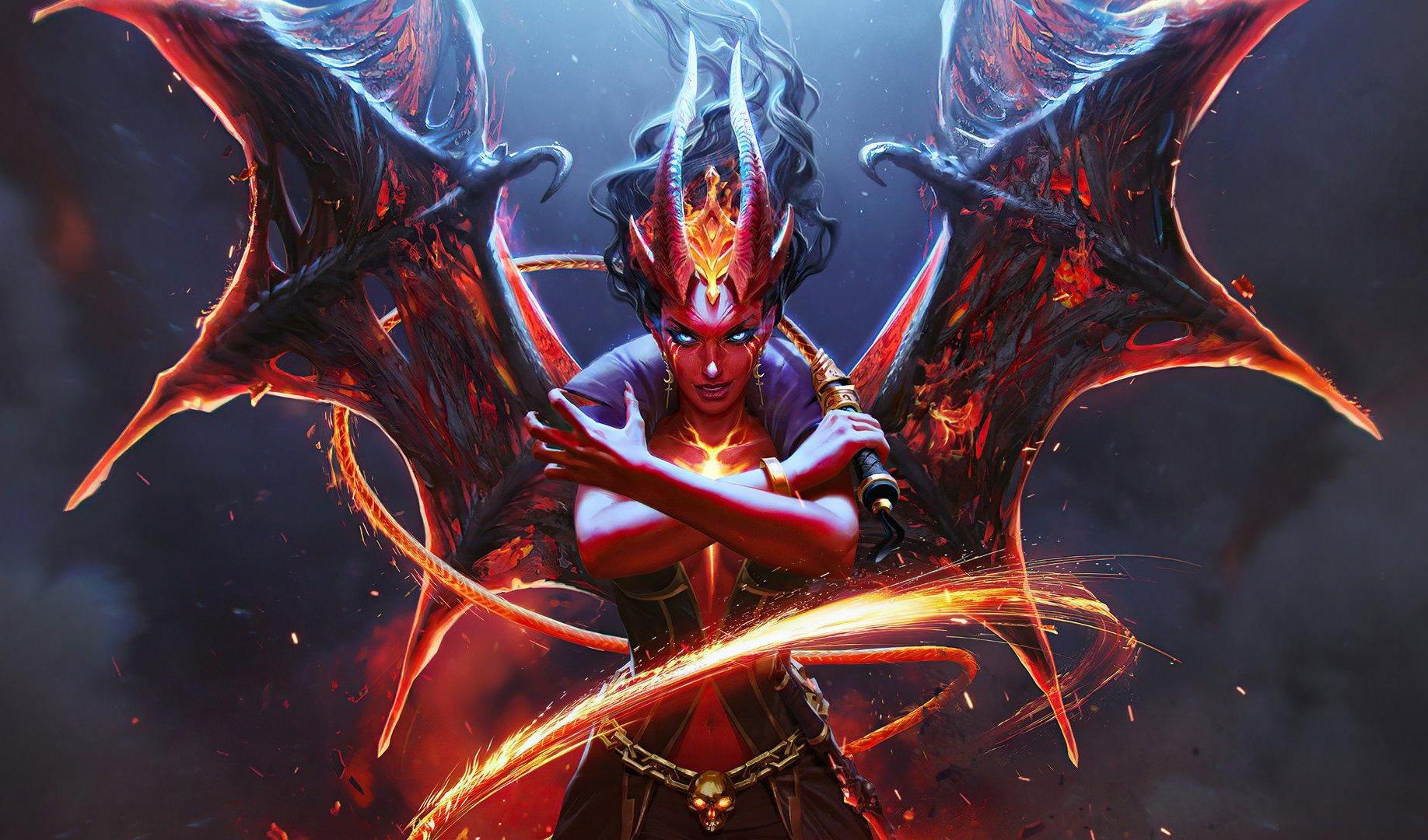
У некоторых пользователей могут возникнуть проблемы с подключением при входе в Dota 2. В этом случае необходимо выполнить несколько простых действий, которые помогут исправить сложившуюся проблему. В этом руководстве мы подскажем, как избавиться от ошибки поиска сети в игре.
Технические работы
В первую очередь убедитесь, что разработчики не проводят технические работы в текущий момент времени. Для этого достаточно посетить официальные каналы игры или посмотреть новости в разделе «Центр сообщества» в Steam. Также проверьте наличие обновлений для игры. Откройте «Управление загрузками» и при наличии патчей дождитесь их загрузки.
Также при появлении ошибок «Поиск сети Дота 2» возле ника и в самой игре нужно проверить состояние сети и попробовать перезайти в игру. Рекомендуем также внести игру в исключения брандмауэра и включить участие в бета-тесте Steam в настройках клиента. Если обновления и технические работы отсутствуют, то перейдите к следующим этапам исправления ошибки.
Проверка целостности файлов
Ниже указана последовательность действий для выполнения операции:
- Откройте Steam и перейдите в раздел «Библиотека».
- Найдите Dota 2 в списке, щёлкните на игру правой кнопкой мыши и откройте «Свойства».
- В появившемся окне перейдите в раздел «Установленные файлы».
- Нажмите на кнопку «Проверить целостность файлов».
- Дождитесь завершения операции и снова откройте игру.
Обновление кэша
Ещё один из простых способов предполагает обновление кэша:
- Зажмите комбинацию клавиш «Win+R», чтобы открыть окно «Выполнить».
- В открывшемся окне введите «cmd» без кавычек и нажмите кнопку «ОК».
- Введите «ipconfig /flushdns» без кавычек и нажмите «Enter».
- Откройте игру.
Использование команд запуска
Существует ещё один метод, который способен исправить ошибку:
- Откройте Steam и перейдите в раздел «Библиотека».
- Найдите Dota 2 в списке, щёлкните на игру правой кнопкой мыши и откройте «Свойства».
- В разделе «Общие» введите в пункт «Параметры запуска» команды «+clientport 27010 +clientport 27015» без кавычек.
- Закройте настройки, перезапустите Steam и откройте игру.
Если ошибка не исчезла, то можно воспользоваться ещё одним параметром запуска:
- Откройте Steam и перейдите в раздел «Библиотека».
- Найдите Dota 2 в списке, щёлкните на игру правой кнопкой мыши и откройте «Свойства».
- В разделе «Общие» в пункте «Параметры запуска» удалите все команды и введите «-clientport 27015» без кавычек.
- Закройте настройки, перезапустите Steam и откройте игру.
Также можно попробовать воспользоваться командой «-32bit» в пункте «Параметры запуска». Могут подойти и другие порты, например «+clientport 80» или любая другая вариация портов от 27005 до 27032).
Автономный режим
Исправить проблемы способен ещё один способ, отмеченный ниже:
- Запустите Steam.
- Найдите Dota 2 в списке, щёлкните на игру правой кнопкой мыши и откройте «Свойства».
- В разделе «Общие» в пункте «Параметры запуска» удалите все команды.
- Закройте настройки и в клиенте нажмите на кнопку «Steam» в левом верхнем углу.
- Щёлкните на кнопку «Перейти в автономный режим».
- В открывшемся окне нажмите на кнопку «Перезапустить в автономном режиме».
- Снова откройте «Свойства» игры и в пункте «Параметры запуска» введите «-clientport 27015» и отключите автономный режим.
- Откройте игру.
Смена региона
Воспользуйтесь ещё одним вариантом решения проблемы:
- Запустите Steam.
- В клиенте нажмите на кнопку «Steam» в левом верхнем углу.
- Щёлкните на «Настройки».
- Перейдите в раздел «Загрузки».
- В пункте «Регион загрузки» переключитесь на «Россия-Москва».
- Закройте настройки и попробуйте войти в игру
.
Также можно переключиться на другие регионы, чтобы скачать обновления из них.
Удаление файлов
Если предыдущий способ не помог, то пройдите по указанным ниже шагам:
- Полностью закройте Steam.
- Откройте папку с файлами Steam. Примерный путь «C:/Program Files/Steam/».
- Удалите все файлы, кроме папки «Steamapps» и файлов «Steam.exe» и «Steam.ico».
- Перезагрузите компьютер.
- Откройте файл «Steam.exe» в папке клиента.
- Дождитесь окончания обновления Steam.
- Перезагрузите компьютер и откройте игру.
Другие второстепенные способы
Некоторые пользователи рекомендуют переустановить Дота 2 и Стим, восстановить систему к более раннему состоянию, вытащить на время кабель после вылета, попробовать открыть игру с другого аккаунта, сменить никнейм, отключить Steam Guard, убрать опцию экономия энергии в сетевых подключениях, зайти в игру с ботами и выйти.
